![[OPRAVENÉ] „windows\system32\config\system chýba alebo je poškodený“ v systéme Windows 10 [OPRAVENÉ] „windows\system32\config\system chýba alebo je poškodený“ v systéme Windows 10](https://img2.luckytemplates.com/resources1/images2/image-1116-0408150625531.jpg)
Objavili ste vo svojom systéme Windows chybu System 32? A zaujíma vás, čo sa pokazilo, čo je táto chyba System 32? Prečo k tomu dochádza? Ako opraviť chybu System 32 v systéme Windows 10?
Potom si oddýchnite v tomto článku. Pomôžem vám odpovedať na všetky vaše otázky a natrvalo sa zbaviť tejto otravnej chybovej správy „…\windows\system32\config\systém chýba alebo je poškodený“ .
Chyby System32 sú veľmi nepríjemné a nepríjemné chybové hlásenie, ktoré sa môže objaviť takmer na každom počítačovom systéme. Toto chybové hlásenie ukazuje, že systémové súbory Windows sú poškodené a musíte to opraviť, aby ste sa zbavili problémov so systémom Windows .
Existuje niekoľko príčin, ktoré spúšťajú chybu System32 Windows 10, niektoré z bežných sú – poškodenie dôležitých systémových súborov, poškodené kľúče databázy Registry, vírusová infekcia a mnoho ďalších.
Je to skutočne veľmi frustrujúce a bez ohľadu na to, koľkokrát reštartujete systém, po spustení systému sa zobrazí chybové hlásenie „ Systém Windows sa nepodarilo spustiť, pretože nasledujúci súbor chýba alebo je poškodený“ súbor \windows\system32\config\system treba to okamžite napraviť.
Ale predtým, ako sa vydáte k opravám, nezabudnite zistiť, čo je chybové hlásenie System32 a prečo sa zobrazuje.
Tak začnime..!
Čo je chyba System32 a prečo sa objavuje?
System32 je veľmi dôležitou súčasťou počítača, ALEBO ho môžete považovať za „ mozog ľudského tela “. Akonáhle sa teda priečinok system32 stratí zo svojho skutočného miesta, počítačový systém začne hádzať chybové hlásenie.
System32 je v podstate dôležitý súbor umiestnený na jednotke C:\ v systémových priečinkoch Windows a je skrytý pred používateľmi. System32 je pre svoju ochranu skrytý pred používateľmi.
Ako som už spomenul niektoré z bežných príčin zodpovedných za chybu System32 , tak tu ju musíte opraviť veľmi rýchlo, pretože chyba môže ovplyvniť celý počítačový systém.
Takže bez straty času sa naučte, ako opraviť chybu System32 v systéme Windows. Nižšie postupujte opatrne podľa príslušných opráv.
Ako opraviť chybu System32 Windows 10?
Obsah
Riešenie 1 – Prejdite pomocou príkazového riadka
Tu úplne prvá vec, ktorú musíte skúsiť opraviť chybu Sytem32, je použiť obnovovací disk systému Windows . Disk na obnovenie systému Windows nájdete v nastavení, ktoré bolo dodané s počítačom.
Ak chcete spustiť proces, vložte obnovovací disk systému Windows a potom spustíte proces reštartovania počítača. Zobrazí sa výzva na kartu Windows, vyberte režim obnovenia a potom na kartu Windows zadajte nasledujúci príkaz:
md tmp, skopírujte C:\Windows\System32\configsystem
C:\Windows\tmp\system.bak
odstráňte C:\Windows\System32\configsystem
skopírujte C:\Windows\repairsystem
C:\Windowssystem32\configsystem
Potom skontrolujte, či je chyba systému Windows System32 opravená alebo nie, alebo prejdite na ďalšie riešenie.
Riešenie 2 – Použite obnovovací disk
Ak vyššie uvedené riešenie pre vás nebude fungovať, skúste tu vytvoriť a použiť jednotku Recovery na opravu chyby system32 :
- Pripojte USB flash disk k počítaču so systémom Windows 10. Prejdite na možnosť Windows Search a vyhľadajte položku Recovery a potom vyberte možnosť „ Vytvoriť jednotku na obnovenie “.
![[OPRAVENÉ] „windows\system32\config\system chýba alebo je poškodený“ v systéme Windows 10 [OPRAVENÉ] „windows\system32\config\system chýba alebo je poškodený“ v systéme Windows 10](https://img2.luckytemplates.com/resources1/images2/image-6017-0408150627215.jpg)
- Teraz musíte jednoducho postupovať podľa pokynov na obrazovke, aby ste dokončili obnovenie disku .
- Potom pripojte jednotku USB k príslušnému počítaču / notebooku a spustite systém z jednotky USB.
- Vyberte svoj počítač alebo môžete použiť akúkoľvek inú možnosť obnovenia a spustite ju.
- Teraz, keď je celý proces dokončený, skontrolujte, či je chyba systému Windows 10 System 32 vyriešená alebo nie.
Riešenie 3 – Vyhľadajte chyby HDD
Ak chcete skenovať váš HDD , mali by ste použiť príkaz „ chkdsk “. Ak chcete vykonať tento príkaz, musíte otvoriť príkazový riadok s oprávnením správcu.
Tento príkaz prehľadá celý HDD a opraví všetky poškodené sektory.
Ak to chcete urobiť, jednoducho postupujte podľa krokov uvedených nižšie,
- Musíte zaviesť systém pomocou inštalačného média a vybrať možnosť Opraviť počítač.
- Otvorte Riešenie problémov a vyberte položku Rozšírené možnosti .
![[OPRAVENÉ] „windows\system32\config\system chýba alebo je poškodený“ v systéme Windows 10 [OPRAVENÉ] „windows\system32\config\system chýba alebo je poškodený“ v systéme Windows 10](https://img2.luckytemplates.com/resources1/images2/image-123-0408150628059.png)
- Potom vyberte príkazový riadok .
- Teraz v okne príkazového riadku musíte zadať príkaz uvedený nižšie:
chkdsk /f C:
![[OPRAVENÉ] „windows\system32\config\system chýba alebo je poškodený“ v systéme Windows 10 [OPRAVENÉ] „windows\system32\config\system chýba alebo je poškodený“ v systéme Windows 10](https://img2.luckytemplates.com/resources1/images2/image-6125-0408150628308.png)
- Tento príkaz spustíte stlačením klávesu Enter .
Tento príkaz prehľadá celý váš HDD a opraví všetky chyby pevného disku a teraz sa odhaduje, že chyba System32 je vyriešená automaticky.
Riešenie 4 – Spustite SFC a DISM
Nástroj SFC alebo Kontrola systémových súborov vám pomôže potvrdiť integritu dôležitých systémových súborov.
Ak chcete opraviť príkaz SFC, postupujte podľa nižšie uvedených krokov:
- Stlačte klávesy Windows + X a potom vyberte príkazový riadok (admin) .
- Na príkazovom riadku zadajte sfc/scannow a stlačte kláves Enter.
![[OPRAVENÉ] „windows\system32\config\system chýba alebo je poškodený“ v systéme Windows 10 [OPRAVENÉ] „windows\system32\config\system chýba alebo je poškodený“ v systéme Windows 10](https://img2.luckytemplates.com/resources1/images2/image-3847-0408150628529.png)
Splnenie tohto príkazu zaberie len málo času.
Nakoniec reštartujte počítač a skontrolujte problém.
Po vykonaní príkazu SFC sa odporúča spustiť nástroj DISM ( nástroj Deployment Image and Service Management ).
Kroky na spustenie DISM pomocou príkazového riadku:
Otvorte príkazový riadok s oprávnením správcu. Potom zadajte nasledujúce príkazy jeden po druhom a po každom z nich stlačte kláves Enter:
DISM /online /Cleanup-Image / ScanHealth
DISM /Online /Cleanup-Image /RestoreHealth
![[OPRAVENÉ] „windows\system32\config\system chýba alebo je poškodený“ v systéme Windows 10 [OPRAVENÉ] „windows\system32\config\system chýba alebo je poškodený“ v systéme Windows 10](https://img2.luckytemplates.com/resources1/images2/image-2951-0408150628918.jpg)
Dokončenie týchto príkazov bude tiež trvať niekoľko minút. Po dokončení tohto príkazu reštartujte počítač.
Riešenie 5 – Reštartujte počítač do „Posledná známa dobrá konfigurácia“
Reštartovanie počítača do režimu „ Posledná známa funkčná konfigurácia “ umožňuje počítaču využiť uloženú verziu databázy Registry systému Windows, ktorá bola na mieste pri poslednom úspešnom spustení počítača.
Tým sa opravia celé chyby pri zavádzaní súvisiace s registrom, pričom si myslíme, že posledná záloha registra je dostupná a v dobrom stave.
Postupujte podľa nasledujúcich krokov:
- Reštartujte počítač
- A počkajte na dokončenie systému BIOS (obrazovka s logom výrobcu alebo systémovými informáciami)
- Teraz opakovane kliknite na kláves F8 hneď, ako sa objaví obrazovka, a držte ho stlačený, kým sa nezobrazí zoznam možností zavádzania
- Potom vyberte „ Posledná známa dobrá konfigurácia (pokročilé)“
![[OPRAVENÉ] „windows\system32\config\system chýba alebo je poškodený“ v systéme Windows 10 [OPRAVENÉ] „windows\system32\config\system chýba alebo je poškodený“ v systéme Windows 10](https://img2.luckytemplates.com/resources1/images2/image-7540-0408150629335.png)
- A stlačte Enter > počkajte, kým sa počítač spustí
Dúfam, že uvedené opravy vám pomôžu opraviť chybu systému 32 Chyba systému Windows 10.
Odporúčané riešenie: Opravte chyby počítača a optimalizujte jeho výkon
Ak váš počítač beží pomaly alebo vykazuje rôzne problémy a chyby súvisiace s počítačom, odporúčame vám spustiť nástroj na opravu počítača .
Ide o pokročilý nástroj, ktorý jednoduchým skenovaním zistí a opraví rôzne chyby počítača. Pomocou toho môžete opraviť najrôznejšie problémy s počítačom a ďalšie fatálne chyby systému Windows, ako sú chyby BSOD, chyby DLL, chyby aplikácií, chyby pri spustení, položky databázy Registry opráv a rôzne ďalšie problémy s počítačom.
Taktiež zrýchľuje výkon Windows PC opravou poškodených systémových súborov Windows.
Získajte nástroj na opravu počítača na opravu rôznych chýb a optimalizáciu výkonu systému
Teraz si na rade ty:
Urobil som svoju prácu, teraz je rad na vás, aby ste implementovali dané opravy jednu po druhej, aby ste vyriešili chyby a problémy system32.
Čeliť systémovým chybám je bežný problém, používatelia z času na čas hlásia chybu.
Pokúsil som sa čo najlepšie uviesť možné riešenia, ako sa zbaviť chyby ...\windows\system32\config\system chýba alebo je poškodený.
Dúfame, že článok funguje pre vás, tiež sa uistite, že ste pozorne dodržiavali uvedené manuálne opravy.
Bonus: Spusťte opravu spouštění
Chcete-li vyřešit chybu, že systém Windows nelze spustit, protože následující soubor chybí nebo je poškozený, můžete zkusit spustit Oprava spouštění.
Protože váš počítač nelze spustit, je vyžadován instalační disk. Pokud již máte, tento krok ignorujte. Pokud jej nemáte, klikněte sem a stáhněte si instalační disk Windows 7.
Připojte jej k nespouštěcímu počítači a spusťte z něj.
Vyberte jazyk, čas a vstup z klávesnice.
Poté pokračujte výběrem možnosti Opravit počítač .
Ve vyskakovacím okně pokračujte výběrem možnosti Oprava spouštění .
Poté můžete pokračovat podle průvodce. Začne diagnostikovat váš počítač. Pokud se vyskytnou nějaké problémy s vaším počítačem, opraví je.
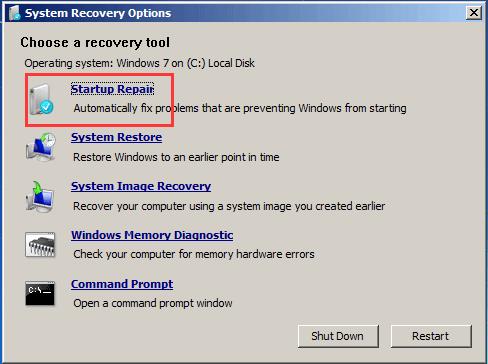
Po dokončení restartujte počítač a zkontrolujte, zda je vyřešena chyba, že systém Windows nemohl spustit, protože následující soubor chybí nebo je poškozený.
Pokud se toto řešení neprojeví, zkuste jiná řešení.
![[VYRIEŠENÉ] „Tomuto vydavateľovi bolo zablokované spustenie softvéru na vašom počítači“ v systéme Windows 10 [VYRIEŠENÉ] „Tomuto vydavateľovi bolo zablokované spustenie softvéru na vašom počítači“ v systéme Windows 10](https://img2.luckytemplates.com/resources1/images2/image-2750-0408150428174.jpg)
![[OPRAVENÉ] „windows\system32\config\system chýba alebo je poškodený“ v systéme Windows 10 [OPRAVENÉ] „windows\system32\config\system chýba alebo je poškodený“ v systéme Windows 10](https://img2.luckytemplates.com/resources1/images2/image-1116-0408150625531.jpg)
![[OPRAVENÉ] „windows\system32\config\system chýba alebo je poškodený“ v systéme Windows 10 [OPRAVENÉ] „windows\system32\config\system chýba alebo je poškodený“ v systéme Windows 10](https://img2.luckytemplates.com/resources1/images2/image-6017-0408150627215.jpg)
![[OPRAVENÉ] „windows\system32\config\system chýba alebo je poškodený“ v systéme Windows 10 [OPRAVENÉ] „windows\system32\config\system chýba alebo je poškodený“ v systéme Windows 10](https://img2.luckytemplates.com/resources1/images2/image-123-0408150628059.png)
![[OPRAVENÉ] „windows\system32\config\system chýba alebo je poškodený“ v systéme Windows 10 [OPRAVENÉ] „windows\system32\config\system chýba alebo je poškodený“ v systéme Windows 10](https://img2.luckytemplates.com/resources1/images2/image-6125-0408150628308.png)
![[OPRAVENÉ] „windows\system32\config\system chýba alebo je poškodený“ v systéme Windows 10 [OPRAVENÉ] „windows\system32\config\system chýba alebo je poškodený“ v systéme Windows 10](https://img2.luckytemplates.com/resources1/images2/image-3847-0408150628529.png)
![[OPRAVENÉ] „windows\system32\config\system chýba alebo je poškodený“ v systéme Windows 10 [OPRAVENÉ] „windows\system32\config\system chýba alebo je poškodený“ v systéme Windows 10](https://img2.luckytemplates.com/resources1/images2/image-2951-0408150628918.jpg)
![[OPRAVENÉ] „windows\system32\config\system chýba alebo je poškodený“ v systéme Windows 10 [OPRAVENÉ] „windows\system32\config\system chýba alebo je poškodený“ v systéme Windows 10](https://img2.luckytemplates.com/resources1/images2/image-7540-0408150629335.png)
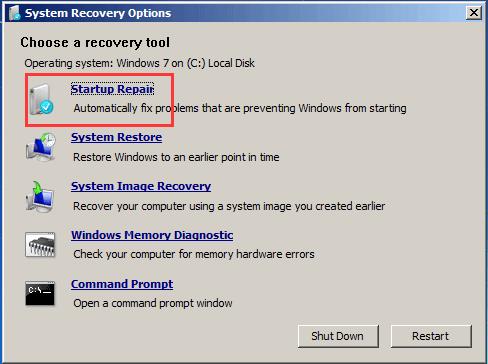

![[OPRAVENÉ] Kód chyby 0x80070035 Sieťová cesta sa nenašla v systéme Windows 10 [OPRAVENÉ] Kód chyby 0x80070035 Sieťová cesta sa nenašla v systéme Windows 10](https://img2.luckytemplates.com/resources1/images2/image-1095-0408150631485.png)






![Chyba 1058: Službu nelze spustit Windows 10 [VYŘEŠENO] Chyba 1058: Službu nelze spustit Windows 10 [VYŘEŠENO]](https://img2.luckytemplates.com/resources1/images2/image-3772-0408151015489.png)